如何開始React的第一步
//建立新專案
npx install -g create-react-app`
create-react-app my-app
//進入專案目錄
cd my-app
//啟動開發用伺服器
npm start
如果npm版本是5.2.0以上的話可以使用npx快速建立專案
npx create-react-app my-app
cd my-app
npm start
只要引入react.js、react-dom.js以及babel-standalone即可快速開始練習React。
需要babel函式庫,是因為React通常使用JSX來撰寫,能提供語意化且更易懂的標籤使提我們升撰寫效率,但需要透過babel編譯為瀏覽器看得懂的原生JavaScript語法,此外如果使用ES6語法也要透過babel編譯。
<script src="https://cdnjs.cloudflare.com/ajax/libs/react/15.6.1/react.min.js" </script>
<script src="https://cdnjs.cloudflare.com/ajax/libs/react/15.6.1/react-dom.min.js"></script>
<script src="https://cdnjs.cloudflare.com/ajax/libs/babel-standalone/6.23.1/babel.min.js"></script>
初期學習可以透過線上的開發環境來練習,可立即看到執行的結果,缺點是能提供的開發輔助功能與開發編輯工具比起來(例如VSCode)較少。
https://codesandbox.io/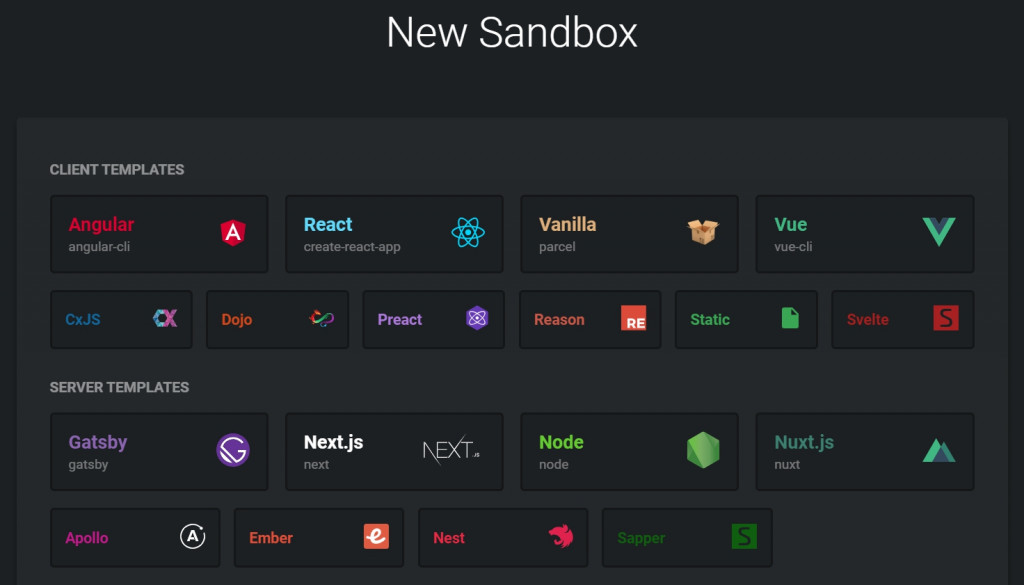
ESLint:除了提升程式碼品質(縮排)之外,對於剛入門的React新手滿有幫助,可幫你找出錯誤的語法,項是少了括號等等常見的錯誤。
如果是在團隊開發,請注意專案原先是否有使用ESLint,否則就像我一樣悲劇,只要被我更改過的檔案全部都會自動重新排版,就無法看出原先更改過哪些的程式碼。
React Developer Tools
https://chrome.google.com/webstore/detail/react-developer-tools/fmkadmapgofadopljbjfkapdkoienihi
此開發工具可以提升開發速度,除了查看元件,還可看到每個元件的state、props,對於偵錯是很有幫助的,可以透過這些來確認是否有正確把值塞入元件。此外還可以直接修改props的值,修改後馬上可以看到React重新渲染的結果。
Redux DevTools
https://chrome.google.com/webstore/detail/redux-devtools/lmhkpmbekcpmknklioeibfkpmmfibljd
